Lecteur windows media n'affiche plus les albums musique
hubert66
Messages postés
45
Statut
Membre
-
jmarion3 Messages postés 59857 Date d'inscription Statut Contributeur Dernière intervention -
jmarion3 Messages postés 59857 Date d'inscription Statut Contributeur Dernière intervention -
Bonjour a tous
Mon lecteur windows media ( sous Win10) n'affiche plus les albums musique.
Tout cela a très bien fonctionné depuis des années jusqu'à vendredi passé.
Merci pour votre aide
H. Houbart
Mon lecteur windows media ( sous Win10) n'affiche plus les albums musique.
Tout cela a très bien fonctionné depuis des années jusqu'à vendredi passé.
Merci pour votre aide
H. Houbart
A voir également:
- Lecteur windows media n'affiche plus les albums musique
- Lecteur windows media - Télécharger - Lecture
- Télécharger musique gratuitement sur pc - Télécharger - Conversion & Extraction
- Windows 10 ne démarre plus - Guide
- Clé d'activation windows 10 - Guide
- Montage video gratuit windows - Guide
4 réponses

Bonjour ......
Ne connaissant pas la "solution" que tu as adoptée pour désinstaller et réinstaller WMP, qui apparemment n'a pas du tout fonctionnée et peut-être même fait plus de dégâts qu'autre chose, je te suggère si pas trop tard de faire comme indiqué ci-dessous
Solution N° 1
► Faire une restauration système si cela est possible en y mettant une date où le lecteur était fonctionnel afin de résoudre le problème
Solution N°2
►Si la solution N°1 n'est pas possible car aucun point de restauration censé résoudre le problème est disponible...Il faut réparer, désactiver puis réactiver WPM en suivant les étapes ci-dessous
Comment réparer le lecteur Windows Media Player en cas de problèmes
Procédure
Vider le contenu de WMP
✅Vider WMP de tout son contenu
✅Appuyer sur la combinaison des touches Windows + R
✅Dans la fenêtre qui s'ouvre ► Copier/coller la cde ci-dessous
%LOCALAPPDATA%\Microsoft\Media Player
Puis Entrée
✅Une page s'ouvre ► Sélectionner tout et supprimer
✅Si un message d'erreurs s'affiche ► Cliquer sur Ignorer.
✅Nota: Si le fichier nommé CurrentDatabasexxx.wmdb est toujours présent après la suppression (selon la version de Windows) : Ne pas en tenir compte !
✅Tous les fichiers supprimés seront réinitialisés au prochain démarrage du lecteur WMP
✅Ceci a pour effet de vider complètement la base de données qui contient les noms de fichiers lus par WMP au fil du temps et des ajouts .....
Désactivation de WMP
✅Ouvrir le panneau de configuration
✅Programmes et fonctionnalités
✅Faire 1 clic sur activer ou désactiver des fonctionnalités de Windows sur la fenêtre située à gauche
✅Une page s'ouvre ► Veuillez patienter .......Chercher la ligne Fonctionnalités multimédias
✅Décocher le pavé ► Lecteur Windows Media Player
✅Répondre Oui malgré l'avertissement puis attendre ..
✅Redémarrer la machine ► Toutes les fonctions multimédias ont été désactivées
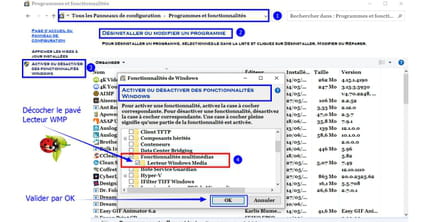
Réactivation du lecteur WMP
✅Après le redémarrage du PC il faut réactiver WMP en suivant la même procédure que la désactivation mais en cochant cette fois le pavé décoché précédemment !
✅Lancer WMP et celui-ci devrait être vidé de tout son contenu !
Maintenant il faut reconstruire la bibliothèque de WMP de 2 façons
Option 1
✅Via l'option Organiser situé dans la barre d'outils de WMP
✅Gérer les bibliothèques
Musique
Vidéos (si tu avais des vidéos et idem pour ci-dessous)
Images
TV enregistrés
Cette opération est bien souvent longue et fastidieuse mais permet de bien réorganiser son lecteur WMP dans les moindres détails.
Option 2 la plus rapide
✅Restaurer les fichiers supprimés si tu as pris la précaution de les sauvegarder dans 1 dossier comme conseillé plus haut afin de retrouver la bibliothèque organisée de la même façon qu'avant sa désinstallation si les problèmes rencontrés ne provenaient pas de l'un des fichiers!
⚠Si après avoir fait tout cela et que le lecteur WMP pose toujours problème, une réparation ou réinstallation de Windows 10 s'impose...!
Merci de revenir ici pour annoncer le résultat obtenu
Slts
Ne connaissant pas la "solution" que tu as adoptée pour désinstaller et réinstaller WMP, qui apparemment n'a pas du tout fonctionnée et peut-être même fait plus de dégâts qu'autre chose, je te suggère si pas trop tard de faire comme indiqué ci-dessous
Solution N° 1
► Faire une restauration système si cela est possible en y mettant une date où le lecteur était fonctionnel afin de résoudre le problème
Solution N°2
►Si la solution N°1 n'est pas possible car aucun point de restauration censé résoudre le problème est disponible...Il faut réparer, désactiver puis réactiver WPM en suivant les étapes ci-dessous
Comment réparer le lecteur Windows Media Player en cas de problèmes
Si vous rencontrez des problèmes avec le lecteur Windows Media Player (WMP) intégré à Windows 10, sa désinstallation puis réinstallation résout dans la majorité des cas les problèmes rencontrés.
Pour info ► Il y a une option de désinstallation dans les paramètres de Windows 10 (Fonctionnalités facultatives) mais celle-ci ne résout rien car elle supprime simplement l'accès au WMP, mais ne le désinstalle pas proprement)
Procédure
Vider le contenu de WMP
✅Vider WMP de tout son contenu
✅Appuyer sur la combinaison des touches Windows + R
✅Dans la fenêtre qui s'ouvre ► Copier/coller la cde ci-dessous
%LOCALAPPDATA%\Microsoft\Media Player
Puis Entrée
✅Une page s'ouvre ► Sélectionner tout et supprimer
✅Si un message d'erreurs s'affiche ► Cliquer sur Ignorer.
✅Nota: Si le fichier nommé CurrentDatabasexxx.wmdb est toujours présent après la suppression (selon la version de Windows) : Ne pas en tenir compte !
✅Tous les fichiers supprimés seront réinitialisés au prochain démarrage du lecteur WMP
✅Ceci a pour effet de vider complètement la base de données qui contient les noms de fichiers lus par WMP au fil du temps et des ajouts .....
Je conseille de sauvegarder ces fichiers par 1 copier/coller dans 1 dossier que tu nommeras Sauvegarde WMP afin de les restaurer via la même cde que ci-dessus après réinstallation du lecteur si tu ne souhaites pas reconstruire entièrement ta bibliothèque pour gagner du temps afin de retrouver celle-ci rangée de la même façon qu'avant sa désinstallation
Désactivation de WMP
✅Ouvrir le panneau de configuration
✅Programmes et fonctionnalités
✅Faire 1 clic sur activer ou désactiver des fonctionnalités de Windows sur la fenêtre située à gauche
✅Une page s'ouvre ► Veuillez patienter .......Chercher la ligne Fonctionnalités multimédias
✅Décocher le pavé ► Lecteur Windows Media Player
✅Répondre Oui malgré l'avertissement puis attendre ..
✅Redémarrer la machine ► Toutes les fonctions multimédias ont été désactivées
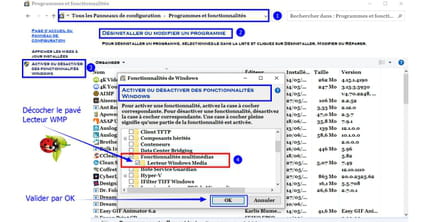
Réactivation du lecteur WMP
✅Après le redémarrage du PC il faut réactiver WMP en suivant la même procédure que la désactivation mais en cochant cette fois le pavé décoché précédemment !
✅Lancer WMP et celui-ci devrait être vidé de tout son contenu !
Maintenant il faut reconstruire la bibliothèque de WMP de 2 façons
Option 1
✅Via l'option Organiser situé dans la barre d'outils de WMP
✅Gérer les bibliothèques
Musique
Vidéos (si tu avais des vidéos et idem pour ci-dessous)
Images
TV enregistrés
Cette opération est bien souvent longue et fastidieuse mais permet de bien réorganiser son lecteur WMP dans les moindres détails.
Option 2 la plus rapide
✅Restaurer les fichiers supprimés si tu as pris la précaution de les sauvegarder dans 1 dossier comme conseillé plus haut afin de retrouver la bibliothèque organisée de la même façon qu'avant sa désinstallation si les problèmes rencontrés ne provenaient pas de l'un des fichiers!
⚠Si après avoir fait tout cela et que le lecteur WMP pose toujours problème, une réparation ou réinstallation de Windows 10 s'impose...!
Merci de revenir ici pour annoncer le résultat obtenu
Slts
Exactement, de plus j'suivi les instructions pour désinstaller et réinstaller le lecteur. Désinstallation OK, mais à la réinstallation win me dit que ma version Windows n'est pas valable.
Merci pour ton aide.
A+
Merci pour ton aide.
A+
Windows 10 famille, mise a jour 21H2 (17/11/21)
Build système d'exploitation 19044.1526.
Windows Feature Experience Pack 120.2212.4170.0
Désinstaller en suivant les instructions de windows tuto sur le net:
Options de réparation à partir de la page Paramètres
1
Sélectionnez Démarrer Windows logo Start button > Paramètres Gear-shaped Settings icon > Applications> Applications et fonctionnalités. Vous pouvez également cliquer sur le lien de raccourci au bas de cet article.
2
Sélectionnez l’application que vous voulez corriger.
3
Sélectionnez le lien Options avancées sous le nom de l’application (certaines applications ne disposent pas de cette option). Dans la page qui s’ouvre, sélectionnez Réparer si cette option est disponible. Si ce n’est pas le cas ou si cela ne résout pas le problème, sélectionnez Réinitialiser.
Voila, un peu touffu/confus? Du à mon ignorance -:)
Bonne journée
Build système d'exploitation 19044.1526.
Windows Feature Experience Pack 120.2212.4170.0
Désinstaller en suivant les instructions de windows tuto sur le net:
Options de réparation à partir de la page Paramètres
1
Sélectionnez Démarrer Windows logo Start button > Paramètres Gear-shaped Settings icon > Applications> Applications et fonctionnalités. Vous pouvez également cliquer sur le lien de raccourci au bas de cet article.
2
Sélectionnez l’application que vous voulez corriger.
3
Sélectionnez le lien Options avancées sous le nom de l’application (certaines applications ne disposent pas de cette option). Dans la page qui s’ouvre, sélectionnez Réparer si cette option est disponible. Si ce n’est pas le cas ou si cela ne résout pas le problème, sélectionnez Réinitialiser.
Voila, un peu touffu/confus? Du à mon ignorance -:)
Bonne journée

